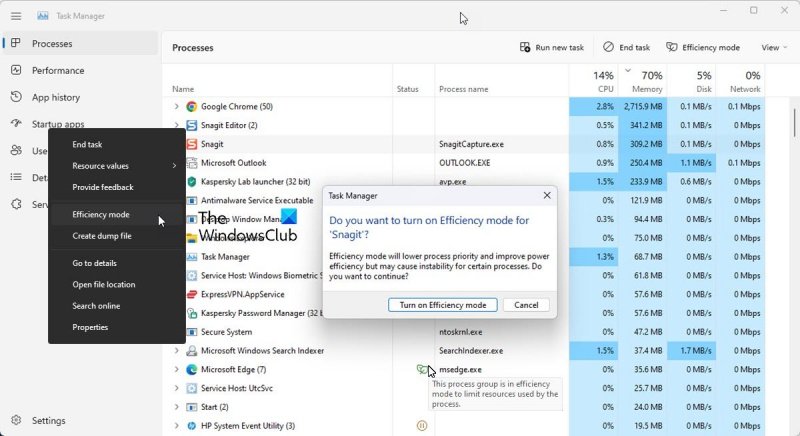O Modo de Eficiência é um novo recurso do Windows 11 que permite otimizar o uso de recursos para aproveitar ao máximo o seu PC. Veja como usá-lo. Primeiro, abra o aplicativo Configurações pressionando Windows + I. Em seguida, clique em 'Sistema'. Em seguida, clique em 'Power & sleep' no lado esquerdo da janela. No lado direito da janela, em 'Configurações de energia adicionais', clique em 'Modo de eficiência'. O Modo de Eficiência agora será ativado. Para personalizar como funciona, clique no botão 'Personalizar'. Na janela 'Personalizar o modo de eficiência', você pode optar por ativar automaticamente o modo de eficiência quando a bateria do seu PC ficar fraca ou pode ativá-lo e desligá-lo manualmente conforme desejar. Você também pode escolher quais aplicativos e serviços otimizar. Por padrão, todos os aplicativos e serviços são otimizados, mas você pode desmarcar aqueles que não deseja que sejam otimizados. Depois de fazer suas seleções, clique em 'Salvar alterações'. Isso é tudo! O Modo Eficiência agora ajudará você a economizar recursos e aproveitar ao máximo seu PC.
abrindo arquivo rpt
Modo de eficiência do gerenciador de tarefas é um novo recurso do Windows 11 projetado para limitar o uso de recursos do sistema (principalmente a CPU) por processos em segundo plano que estão ociosos ou não são usados ativamente por programas aplicativos. parece Modo Eco que é introduzido pela Microsoft no Windows 10.
Quando os processos ociosos continuam a usar os recursos do sistema, menos recursos são alocados para os aplicativos que precisam deles, resultando em uma resposta de primeiro plano mais lenta, vida útil da bateria reduzida, ruído mais alto do ventilador e temperaturas mais altas. O modo de eficiência tenta resolver esse problema diminuindo a prioridade da CPU e o consumo de energia de processos individuais. Também ajuda a identificar programas que já podem estar sendo executados no modo de eficiência, como o Microsoft Edge, que está sendo executado no modo de economia por padrão.

Neste artigo, veremos como usar o modo de eficiência no Windows 11 para reduzir o uso de recursos. Este recurso está disponível em novo gerenciador de tarefas do Windows 11 e faz parte da atualização do Windows 11 2022 versão 22H2.
Como usar o modo de eficiência no Windows 11
Todos os processos do Windows têm uma 'prioridade' que é usada para determinar sua importância e a quantidade de CPU alocada para eles. Quando o modo de eficiência é habilitado para um processo, sua prioridade básica é reduzida para que não interfira em outros processos ativos de maior prioridade. O modo de eficiência também coloca o processo no modo 'EcoQoS' para que possa ser executado com baixo consumo de energia. Com EcoQoS, o processo consome a menor quantidade de energia da CPU. Isso garante que haja uma 'margem térmica' para outros processos importantes que precisam ser iniciados primeiro.
Como habilitar o modo econômico
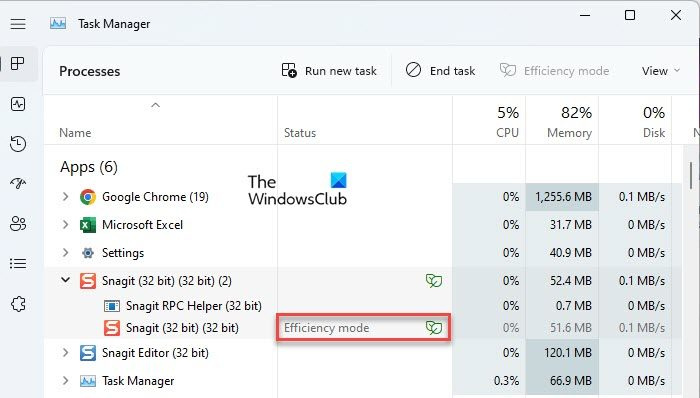
Veja como você pode ativar o modo de eficiência em um PC com Windows 11:
preparando para configurar o Windows travado
- abrir Gerenciador de tarefas .
- Vá para Processos aba
- Expanda a árvore do processo para o aplicativo desejado clicando no ícone expandir/recolher ( > ) ícone.
- Selecione um processo e clique no botão Modo Eficiente opção na parte superior da janela do Gerenciador de Tarefas. Como alternativa, você pode clicar com o botão direito do mouse no processo desejado e selecionar 'Modo Eficiente'.
- Clique em Ative o modo de eficiência botão na janela de confirmação que aparece.
Isso ativará o modo de eficiência para o processo selecionado.
Você também pode verificar quais processos estão usando o modo de eficiência observando a coluna Status. Os processos que possuem esse recurso ativado exibirão o rótulo Modo de eficiência. O processo pai também exibirá o ícone de folha se o modo de eficiência estiver ativado para qualquer um de seus processos filho.
Observação: Para alguns processos, o parâmetro Modo de Eficiência pode ser cinza . Esse processos centrais do Windows e alterar a prioridade padrão de tais processos pode afetar adversamente seu computador.
Como desativar o modo econômico
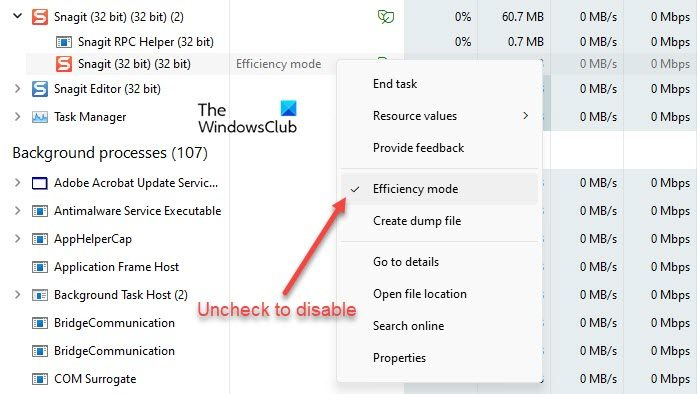
A opção Modo de eficiência no Gerenciador de tarefas funciona como um botão de alternância. Assim, você pode desativá-lo para qualquer processo simplesmente selecionando o processo e clicando no modo de eficiência na barra de comandos da janela do gerenciador de tarefas. Você também pode fazer isso desmarcando o item Modo de eficiência no menu de contexto do processo.
Veja como você pode usar o modo de eficiência no Windows 11 para reduzir o uso de recursos. Espero que você ache este post útil. Siga este espaço para mais dicas e truques do Windows.
O que é o modo de eficiência no Gerenciador de Tarefas do Windows?
O Modo de eficiência é um novo recurso do Windows 11 que permite aos usuários executar processos ociosos em segundo plano com baixa prioridade, consumindo menos energia da CPU para aumentar a capacidade de resposta em primeiro plano, melhorar a duração da bateria, reduzir o ruído térmico e reduzir o uso da CPU. É semelhante ao modo Eco disponível no Windows 10. Ambos os recursos fazem parte da Microsoft. Iniciativa de Software Sustentável .
Devo ativar o modo de eficiência no Windows 11?
O Modo de eficiência foi projetado para reduzir o uso da CPU e prolongar a vida útil da bateria dos dispositivos Windows 11. Se você tiver vários processos em execução no sistema, colocar alguns processos ociosos em segundo plano no Modo de eficiência pode melhorar o desempenho do sistema. No entanto, para alguns processos, você pode não notar nenhuma alteração significativa. Alguns programas podem até travar, como fiz com o SnagIt. Portanto, você terá que verificar se o modo de eficiência funciona com qual processo.
Como ativar o modo de eficiência no Windows 11?
Você pode ativar o modo de eficiência no Windows 11 para aplicativos ou processos individuais por meio do Gerenciador de Tarefas do Windows. Clique com o botão direito do mouse no botão Iniciar para abrir o Menu WinX e selecione a opção Gerenciador de Tarefas. Em seguida, vá para a guia Processos. Expanda a árvore de processos do aplicativo clicando no ícone expandir/recolher (>). Selecione o processo desejado e clique na opção modo de eficiência na área da barra de comandos. Você também pode clicar com o botão direito do mouse em um processo e selecionar a opção Modo de eficiência para habilitá-lo para o processo.
Consulte Mais informação: Corrige 100% de uso de disco, alto uso de CPU, memória ou energia no Windows.aplicativo de logon do windows